如何在谷歌浏览器中启用离线浏览?谷歌浏览器为用户提供了多种方式以实现离线浏览和应用的使用,使得在没有网络连接的情况下也能继续进行工作或娱乐。下面就向大家介绍几种离线浏览的方法,通过设置实验性功能达到离线浏览的目的。感兴趣的小伙伴快来和小编一起看看这篇图文步骤一览。
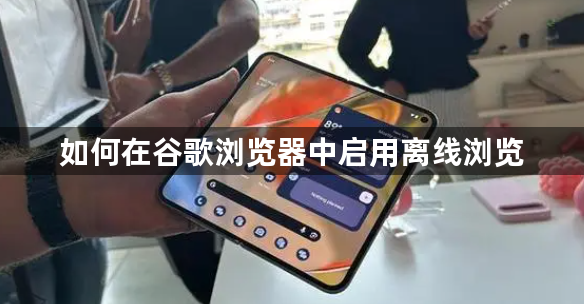
1、开启离线浏览模式:在Chrome地址栏输入chrome://flags,打开实验性功能列表。在列表中搜索「EnableShowSavedCopyButton」功能,可以看到有「Enable>」和「Enable>」两个选项。选择「Enable」选项,这样在网络断开时,浏览器会提示显示已经保存的版本的按钮。选择后,点击「立即重新启动」以使更改生效。(如图所示)
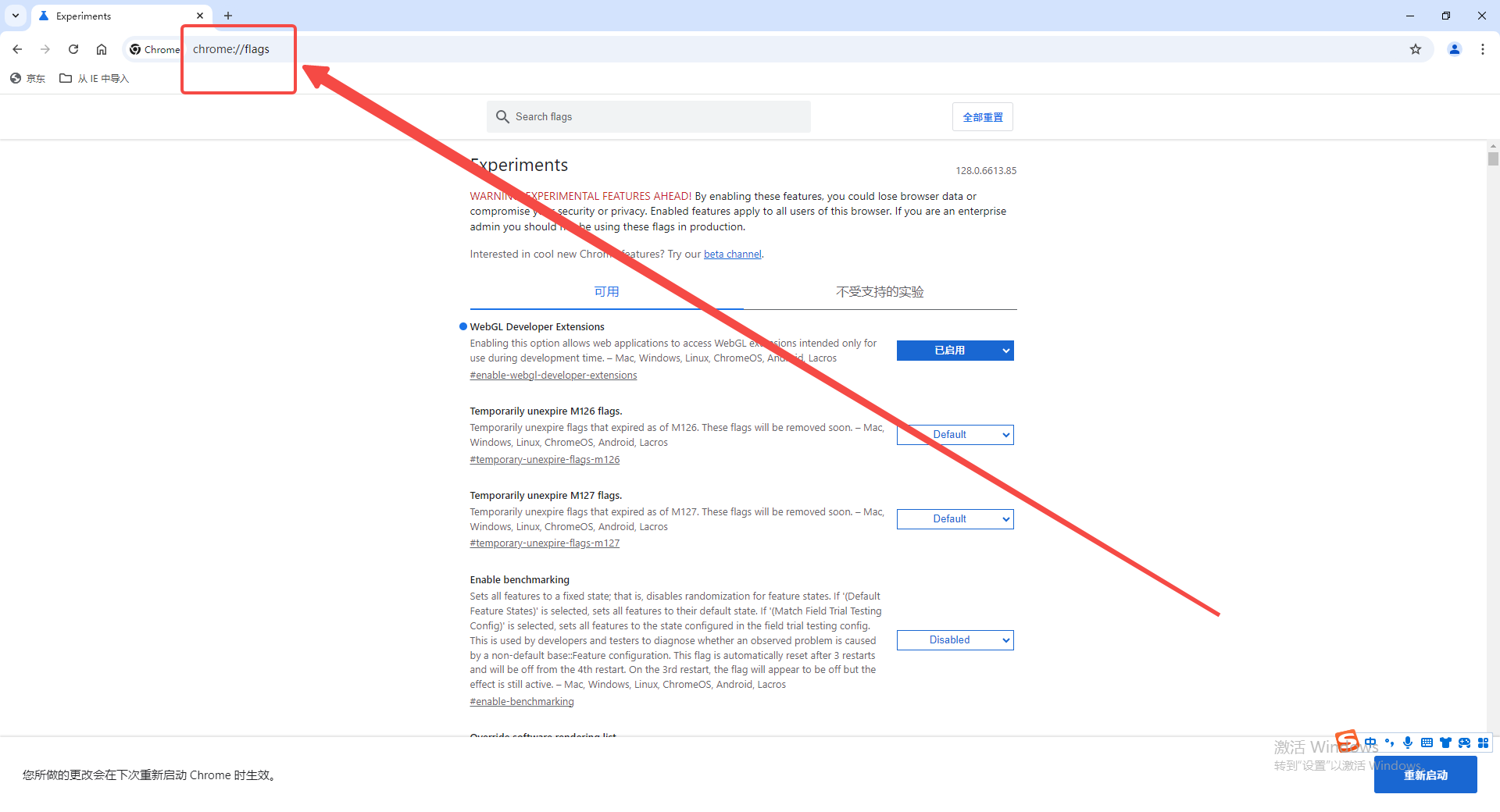
2、访问和离线查看网页:一旦离线浏览模式功能开启,在访问网页时,Chrome会自动创建所访问网页的本地缓存。当你脱机断网之后,再访问浏览过的页面时,Chrome便会提示「显示已保存的版本」按钮,点击之后便可脱机查看了。
以上就是本期分享的【如何在谷歌浏览器中启用离线浏览?图文步骤一览】全部内容,更多精彩资讯请期待下期分享。